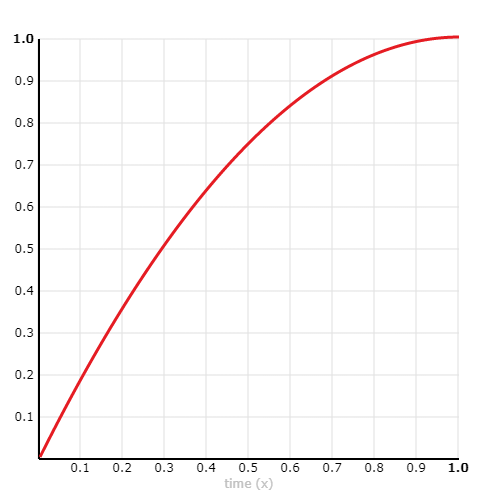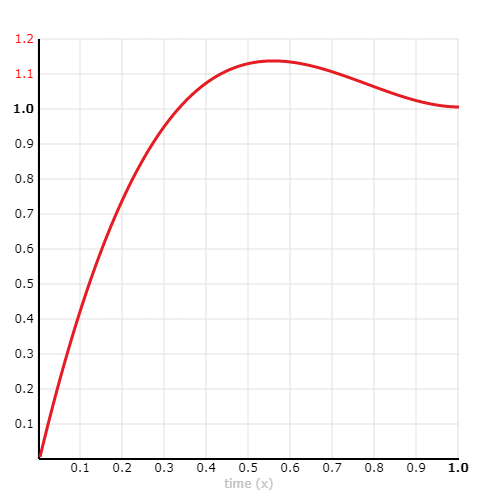目录
Android高级动画(1)http://www.jianshu.com/p/48554844a2db
Android高级动画(2)http://www.jianshu.com/p/89cfd9042b1e
Android高级动画(3)http://www.jianshu.com/p/d6cc8d218900
Android高级动画(4)http://www.jianshu.com/p/91f8363c3a8c
为什么要学好动画
动画在移动App开发中的重要性不言而喻,通俗点讲,动画可以让我们的App界面不那么死板,可以带来酷炫的交互效果,用Material Design专业点的说法,动画是一种高级的用户反馈,对用户操作、选择结果的一种反馈,对程序执行过程的动态展示,对用户视觉和注意力的引导,帮助用户更好地理解App的功能设计,Android5.0新生的动画更是体现出这个理念。所以从这点上说,动画的意义远不止酷炫这一层面。
那么我们就更加有理由要学好动画,把动画应用到我们的项目中去。从这篇文章开始,我们将会全面地学习Android中的动画系统。我们会讲到每一种动画的原理、使用方法、应用场景、优缺点等,关于矢量动画,由于原理和实现方式相对复杂,我们会花比较大的篇幅来学习。最后,我们会封装一个通用动画库来简化动画的使用。
OK,那我们废话少说,开始一场愉快的Android动画之旅吧!
大纲
Tween动画
Tween动画是Android最早的动画框架,从Android1.0就开始提供。Tween动画使用简单,功能也不强,支持代码和xml两种方式编写动画。我们来看一个演示:
这是一个常规的Tween动画,用xml编写动画,用AnimationUtils加载动画,实现如下:
LinearLayout layout = (LinearLayout)findViewById(R.id.layout_1);
Animation animation = AnimationUtils.loadAnimation(this, R.anim.tween_1);
layout.startAnimation(animation);
Tween动画使用起来简单,效果也比较流畅,但是缺点也是很明显,首先就是拓展性太差,只能写移动、缩放、旋转、渐变四种动画,以及这四种动画的组合,不支持自定义View的拓展。其次一个致命的缺点就是动画只是屏幕绘制上的动画,控件的属性并没有改变,一个经典的问题就是一个Button从一个地方移动到另一个地方,点击事件还是在原来的地方。所以Tween动画我们现在也基本放弃了,所有使用Tween动画的场景都可以用属性动画来替代。
下面属性动画闪亮登场
属性动画
属性动画是Android3.0版本推出的动画框架,其功能和拓展性都很强。它不仅能实现所有Tween动画的功能,还有很强的拓展性,根本原因是属性动画从本质上已经完全摆脱了控件,虽然我们大多数情况下使用属性动画都是给控件做动画,但是属性动画的底层只是一个数值发生器,和控件没有半毛钱关系。
[数值发生器]
ValueAnimator:数值发生器,这是属性动画的根本,ValueAnimator的功能就是在两个数值范围内,顺序地产生过渡数值,过渡速率可以通过Intepolator来控制,过渡时间通过duration来设置,最终产生一组有特定变化速率的数值序列。那这个数值序列产生了干嘛呢?你想干嘛就干嘛。
ValueAnimator animator = ValueAnimator.ofFloat(0, 100);
animator.setDuration(1000);
animator.addUpdateListener(new ValueAnimator.AnimatorUpdateListener() {
@Override
public void onAnimationUpdate(ValueAnimator valueAnimator) {
float fraction = valueAnimator.getAnimatedFraction(); // 当前动画进度百分比,范围是0-1
float value = (float)valueAnimator.getAnimatedValue(); // 当前动画值,范围是ofFloat的参数
}
});
[应用动画]
通过ValueAnimator我们得到了一组变化的数值序列,大多数情况下我们都是拿来给控件做动画,实现如下:
ValueAnimator animator = ValueAnimator.ofFloat(0, 360);
animator.setDuration(1000);
animator.setInterpolator(new AccelerateInterpolator());
animator.setRepeatCount(1);
animator.setRepeatMode(ValueAnimator.REVERSE);
animator.addUpdateListener(new ValueAnimator.AnimatorUpdateListener() {
@Override
public void onAnimationUpdate(ValueAnimator valueAnimator) {
float value = (float)valueAnimator.getAnimatedValue();
imageView.setRotationY(rotate);
}
});
animator.start();
我们使用ValueAnimator产生一组0-360的数值序列,数值变化速率遵循AccelerateInterpolator函数,时间为1000毫秒,然后在回调函数里我们可以获取当前动画值value,然后调用imageView.setRotationY(value);这样就实现了imageView的旋转动画。效果如下:
[应用拓展]
上面产生的数值序列,我们除了可以用来做动画,还可以用在任何你能想到的地方。比如我们有一个TextView显示金额,这个金额要动画地从0增加到2000,这就可以用ValueAnimator。
ValueAnimator animator = ValueAnimator.ofFloat(0, 2000);
animator.setDuration(1000);
animator.addUpdateListener(new ValueAnimator.AnimatorUpdateListener() {
@Override
public void onAnimationUpdate(ValueAnimator valueAnimator) {
float value = (float)valueAnimator.getAnimatedValue();
textView.setText(String.valueOf(value));
}
});
animator.start();
效果如下:
[ObjectAnimator]
可能你已经注意到了,ValueAnimator是属性动画底层的数值发生器,虽然拓展性很强,但是用它来写动画实在是麻烦,这一点Google当然也想到了,于是ObjectAnimator就诞生了,它把ValueAnimator封装在里面,我们用它可以简单地实现对控件的动画。代码如下:
ObjectAnimator animator = ObjectAnimator.ofFloat(imageView, "rotationY", 0, 359);
animator.setDuration(1000);
animator.setRepeatCount(1);
animator.setRepeatMode(ValueAnimator.REVERSE);
animator.start();
效果和上面是一样的
第一行代码有三个参数,分别是做动画的控件, 需要动画的属性名,第三个是可变参数,表示动画值的范围。其中属性名是一个字符串,ObjectAnimator会根据这个属性名拼一个set[属性名](setRotationY)方法,然后用反射调用,从而实现动画。
[自定义View]
既然ValueAnimator可以用在任何地方,那当然也可以用在自定义View。我写了一个很简单的自定义View,就是画一个扇形,扇形的角度由一个叫fraction的属性决定。我们在自定View中需要做动画的属性一定要有一个setFraction方法,以便让属性动画通过反射调用。
ObjectAnimator animator = ObjectAnimator.ofFloat(customView, "fraction", 0, 1);
animator.setDuration(2000);
animator.start();
效果如下:
[Path动画]
5.0之后,ObjectAnimator还有一个强大的功能,那就是根据一个Path路径做动画,先看效果:
这样的效果要让我们自己写还是要费点事的,但是用ObjectAnimator来做就太简单了:
ObjectAnimator animator = ObjectAnimator.ofFloat(iv, View.X, View.Y, path);
animator.setDuration(2000);
animator.setRepeatCount(1);
animator.setRepeatMode(ValueAnimator.REVERSE);
animator.start();
什么?和正常的用法基本一样?是的,区别就是ObjectAnimator.ofFloat方法的重载,传四个参数,第一个是做动画的控件,第二和第三个是动画的方向,第四个就是动画的Path路径,就是这么简单,剩下的就是构建Path了,Path的构建你可以随心所欲。你能构建出多酷炫的Path,它就能展示多酷炫的动画。
Interpolator
Interpolator翻译叫插值器,它是个好东西,它用来控制动画过程的变化速率,没有它我们的动画将会一直匀速变化,如果要自己控制变化速率那也太麻烦了。Android中Interpolator总共有8种。
1、[Linear]
2、[Accelerate]
3、[Decelerate]
4、[AccelerateDecelerate]
5、[Anticipate]
6、[Overshoot]
7、[Bounce]
8、[Cycle]
帧动画
帧动画是一个比较简单的动画框架,原理就像播放幻灯片一样,传一组图片进去,然后依次循环播放,可以设置每一张图片的播放时间。帧动画可以通过xml创建,也可以java代码动态构建,使用起来还是比较方便的。先看效果:
代码如下:
ImageView image = (ImageView) findViewById(R.id.iv_1);
image.setImageResource(R.drawable.animation_list);
AnimationDrawable anim = (AnimationDrawable) image.getDrawable();
anim.start();
可以看出来帧动画的使用还是比较简单的,但是缺点也很明显,就是动画不连续。如果要想动画连续也简单,就把图片做的多一点,每张图片只渐变一点点。但是这样随之而来的另一个问题就是图片太多,体积太大。所以也只能在图片流畅度和图片数量体积之间做一个平衡。这点比较尴尬。但是一般来说用来做一个动画的小Logo还是够用的。
CircularReveral
这是Android5.0推出的新的动画框架,可以给View做一个揭露效果。效果如下:
效果相当赞有木有!代码实现也很简单:
Animator anim = ViewAnimationUtils.createCircularReveal(oval, oval.getWidth() / 2, oval.getHeight() / 2, oval.getWidth(), 0);
anim.setDuration(2000);
anim.start();
Animator anim = ViewAnimationUtils.createCircularReveal(rect, 0, 0, 0, (float) Math.hypot(rect.getWidth(), rect.getHeight()));
animator2.setDuration(2000);
animator2.start();
五个参数分别是View,中心点坐标,开始半径,结束半径。通过这五个参数的配合,我们可以做出很多不同的效果。
Activity转场动画
1、传统转场动画
传统转场动画我们再熟悉不过了,不再多说,直接看效果:
代码如下:
startActivity(new Intent(this, Activity2.class));
overridePendingTransition(R.anim.slide_right_in, R.anim.slide_left_out);
2、5.0新转场动画
这个厉害了!5.0新的转场动画分为4种,Explode、Slide、Fade、Share,传统的转场动画只能作用于整个页面,不能对页面中的单个元素做控制,而5.0新转场动画可以控制页面中的每个元素,根据元素动画方式,分为4大类。
我们先来看下四种效果:
(1)Explode
Explode的效果是下一个页面的元素从四面八方进入,最终形成完整的页面。代码如下:
// 跳转
Intent intent = new Intent(this, CActivity.class);
startActivity(intent, ActivityOptions.makeSceneTransitionAnimation(this).toBundle());
// 跳转的Activity
public class CActivity extends AppCompatActivity {
@Override
protected void onCreate(@Nullable Bundle savedInstanceState) {
super.onCreate(savedInstanceState);
getWindow().setEnterTransition(new Explode());
setContentView(R.layout.activity_c);
}
}
在跳转时就要注意一点,intent后面还要再传一个参数bundle,固定写法ActivityOptions.makeSceneTransitionAnimation(this).toBundle(),下一个Activity根据这个就能识别出使用5.0新转场动画。
跳转的Activity在onCreate方法中,调用getWindow().setEnterTransition(new Explode());即可,注意要在setContentView之前哦。
(2)Slide
Slide就是下一个页面元素从底部依次向上运动,最终形成完整的页面。代码如下:
// 跳转
Intent intent = new Intent(this, CActivity.class);
startActivity(intent, ActivityOptions.makeSceneTransitionAnimation(this).toBundle());
// 跳转的Activity
public class CActivity extends AppCompatActivity {
@Override
protected void onCreate(@Nullable Bundle savedInstanceState) {
super.onCreate(savedInstanceState);
getWindow().setEnterTransition(new Slide());
setContentView(R.layout.activity_c);
}
}
和Explode几乎没有什么区别,就是跳转的Activity在onCreate方法中设置transition为Slide即可。
(3)Fade
Fade就是下一个页面元素渐变出现,最终形成完整的页面。代码如下:
// 跳转
Intent intent = new Intent(this, CActivity.class);
startActivity(intent, ActivityOptions.makeSceneTransitionAnimation(this).toBundle());
// 跳转的Activity
public class CActivity extends AppCompatActivity {
@Override
protected void onCreate(@Nullable Bundle savedInstanceState) {
super.onCreate(savedInstanceState);
getWindow().setEnterTransition(new Fade());
getWindow().setExitTransition(new Fade());
setContentView(R.layout.activity_c);
}
}
同样,就是跳转的Activity在onCreate方法中设置transition为Fade即可,只不过这里要最好要同时设置Enter和Exit。
(4)Share
Share是最复杂的一种转场方式,在跳转的两个Activity之间,如果有相同的View元素,那么,两个元素就可以设置成共享状态,在跳转时,这个View就会从第一个Activity的显示状态过渡到第二个Activity的显示状态,给用户的感觉仿佛是两个Activity共享一个View。
我们再来单独看下Share的效果:
很酷炫有木有有木有
前后两个Activty都有两个共同的元素,一个机器人Logo,一个Android文字,但是它们在两个Activity中的位置、大小、颜色都不一样。于是,在两个Activity跳转过程中,位置、大小、颜色会自动有一个渐变的过程,从第一个Activity的状态渐变到第二个Activity的状态。从而给人一种两个Activity共享元素的感觉。
代码如下:
// 跳转时,要为每一个共享的view设置对应的transitionName
View fab = findViewById(R.id.fab_button);
View txName = findViewById(R.id.tx_user_name);
intent = new Intent(this, CActivity.class);
startActivity(intent, ActivityOptions.makeSceneTransitionAnimation(this,
Pair.create(view, "share"),
Pair.create(fab, "fab"),
Pair.create(txName, "user_name"))
.toBundle());
// 跳转的Activity在onCreate方法中开启Transition模式
public class CActivity extends AppCompatActivity {
@Override
protected void onCreate(@Nullable Bundle savedInstanceState) {
super.onCreate(savedInstanceState);
getWindow().requestFeature(Window.FEATURE_CONTENT_TRANSITIONS);
setContentView(R.layout.activity_c);
}
}
实现代码看上去比较多,实际也比较简单。毕竟这么酷炫的转场动画化,多写两行代码也值得。
(5)Share转场的经典应用
Share转场这种方式最经典的应用就是列表页跳详情页。因为通常列表页和详情页都会包含相同View元素,使用Share转场给人一种连续过渡效果,体验非常棒。
下面看一个简单的示例:
好了,Activity转场就讲到这里,充分利用这些动画,可以做出非常精彩的转场效果。
下一篇
OK,Android高级动画第一篇就到这里了,为什么不讲完呢?因为下一篇我们要上点儿硬货,来讲讲Android矢量动画,彻底颠覆传统的动画方式。牛逼酷炫掉渣天的动画效果正在等着你。